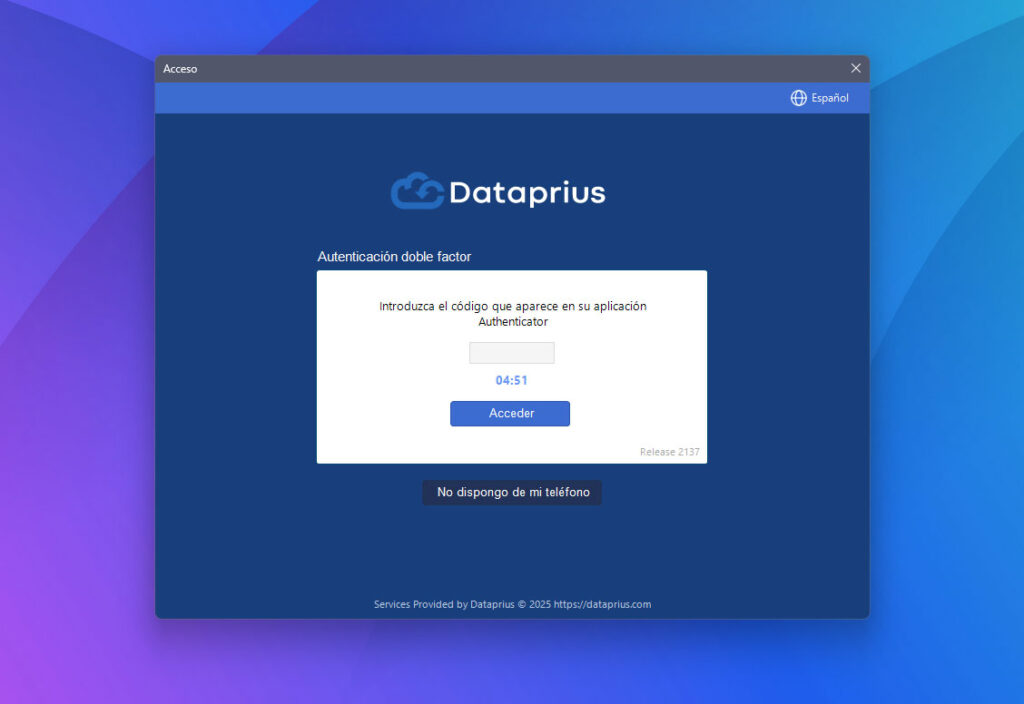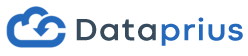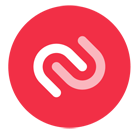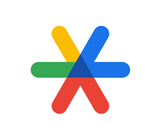Los dos tipos de autenticación doble factor que existen en Dataprius
- Autenticación doble factor mediante envío de código por email
- Autenticación doble factor mediante código de aplicación Authenticator.
Para habilitar la autenticación doble factor debemos ir al panel de gestión de usuario compañeros.
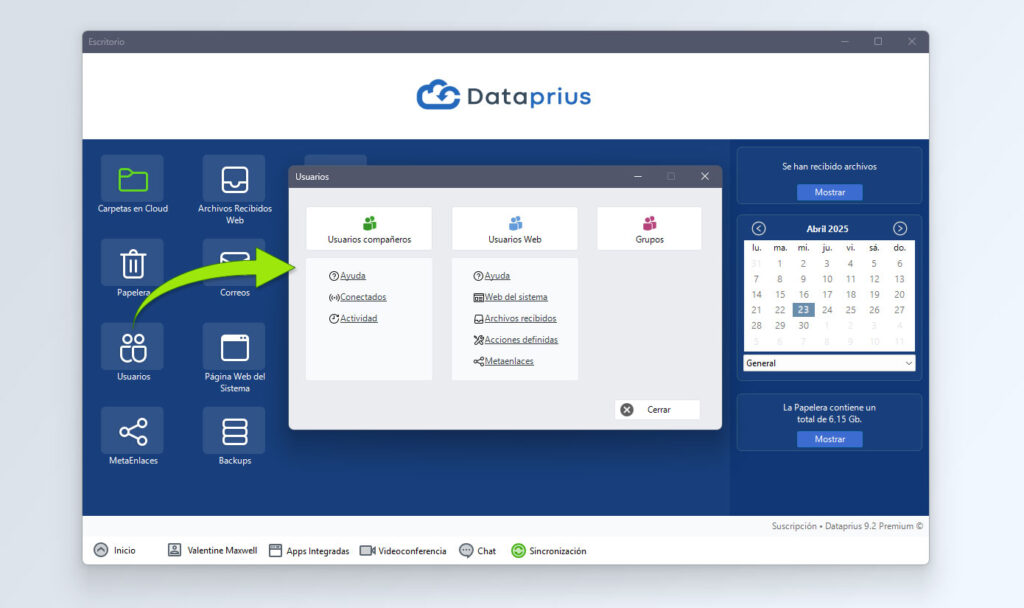
Seleccionamos el usuario que queremos modificar, hacemos doble click sobre este o click en el botón de editar.
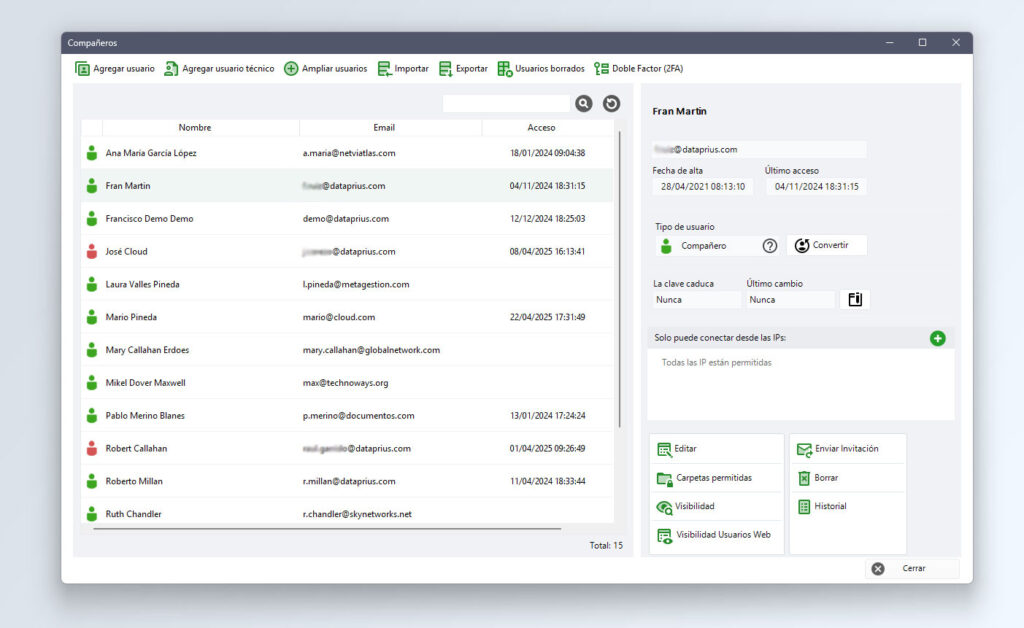
Sobre la ficha del usuario podremos seleccionar el tipo de autenticación:
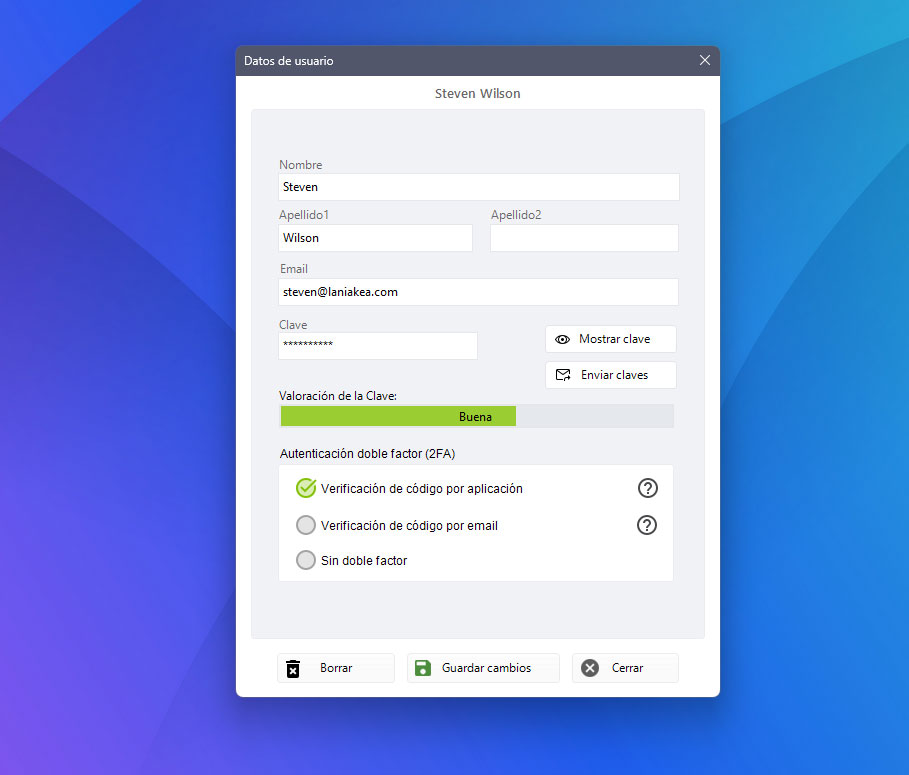
Autenticación doble factor de código por email
- Se accede con el email y la clave de forma habitual.
- El sistema envía un código por email.
- Se introduce el código y se entra la sistema.
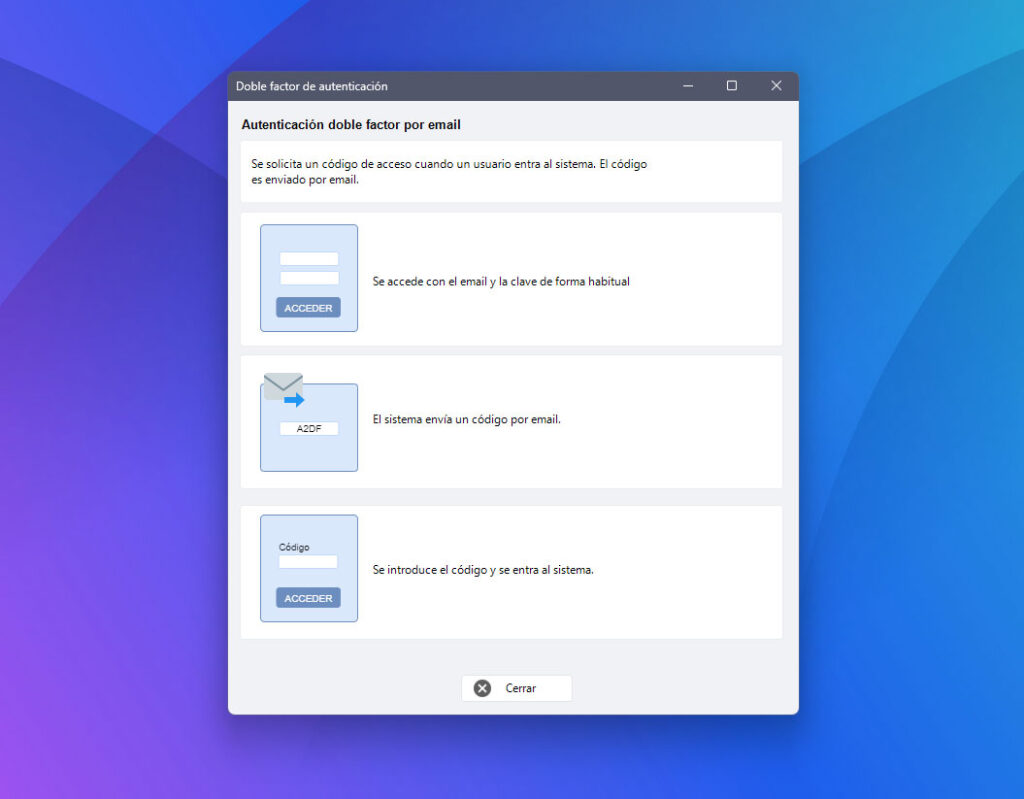
Autenticación doble factor con aplicación Authenticator
Será necesario instalar en el móvil una aplicación Authenticator.
Existen varias aplicaciones Authenticator compatibles. Está disponibles para Android e IOS.
En el primer acceso
- Se solicita escanear el código QR que aparece en pantalla con la aplicación Authenticator que se tenga instalada en el móvil.
- Tras escanear el QR la aplicación Authenticator agrega la cuenta y mostrará un código de autenticación.
- Se accede al sistema introduciendo el código.
Después del primer acceso
A partir del primer acceso ya no será necesario escanear QR. Cuando la aplicación solicite el código habrá que introducir el que muestre la aplicación Authenticator.
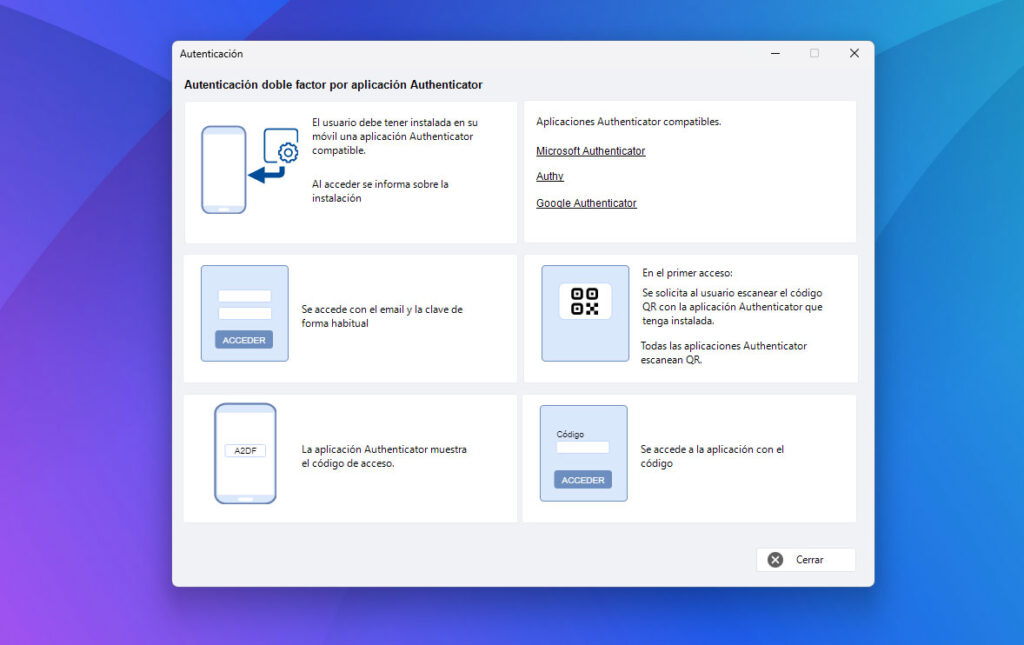
Acceso doble factor en aplicación Dataprius de escritorio
Ilustramos con capturas de pantalla los pasos anteriormente descritos.
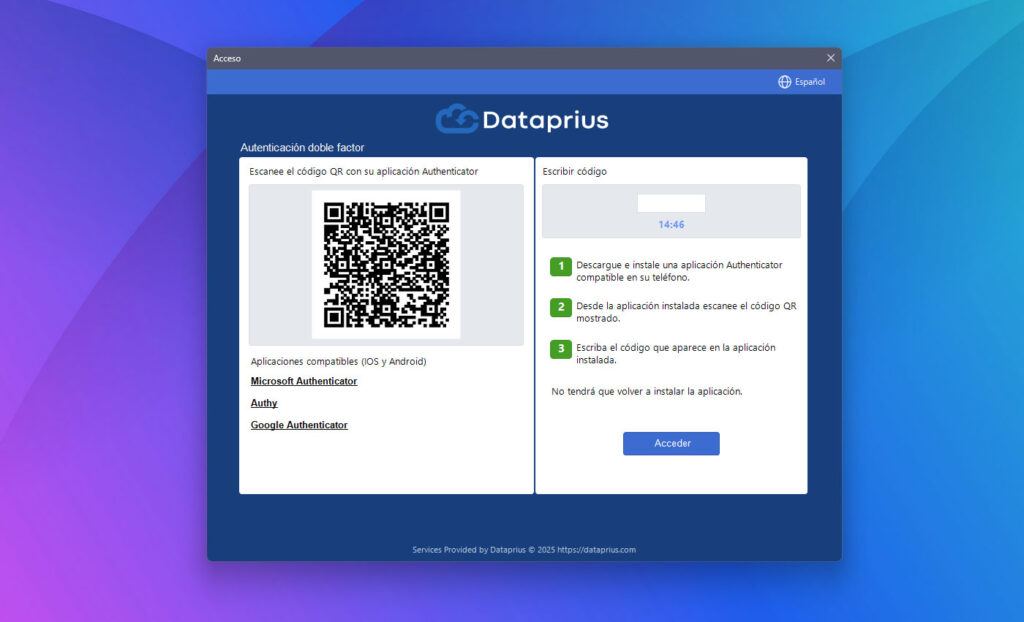
Tras escanear el QR e introducir el código que muestra Authenticator en nuestro móvil accederemos al sistema.
Desde ese momento y en adelante, la aplicación nos solicita el código Authenticator cada vez que entramos al sistema.
Nota: Al entrar correctamente, se genera una huella (fingerprint) del ordenador. Por lo tanto, durante un tiempo de 40 minutos en ese ordenador no volvería a preguntar el código en el caso que cerraras y volvieras a entrar muy seguido.